míg egy hozzáértő kisvállalkozás tulajdonosa sok készséget tanul, a WordPress webhely biztonsági mentése általában nem tartozik ezek közé. E készség nélkül azonban sokkal többet fog kapni, mint fejfájást, ha valami rosszul megy a webhelyén — ez tönkreteheti az alsó sorát. Anélkül, hogy ez a biztonsági mentés a helyén lenne, kockáztathatja, hogy elveszíti az összes kemény munkát, amelyet a vállalat online jelenlétének megteremtése és a márka láthatóságának növelése érdekében tett.
a WordPress webhely biztonsági mentésének megtanulása elengedhetetlen, ha jövedelme bármilyen módon támaszkodik annak tartalmára.
maga a folyamat időt vesz igénybe, de sokkal könnyebb, mint gondolná. Van egy csomó gyors, egyszerű eszközök és megoldások állnak rendelkezésre, hogy segítsen ki, beleértve a hub által GoDaddy Pro. A Hub lehetővé teszi a webhely biztonsági mentésének rutinfeladatának automatizálását azáltal, hogy napi ütemezett, igény szerinti, letölthető biztonsági mentéseket biztosít 1 kattintással Visszaállítás így nem kell aggódnia.
ebben a bejegyzésben arról fogunk beszélni, hogy miért fontosak a WordPress biztonsági másolatai, és megnézzük azokat a webhelyelemeket, amelyeket minden egyes adatmentéskor prioritásként kell kezelnie. Azt is elmagyarázzuk, hogyan lehet létrehozni egy WordPress adatbázis-mentést, megvitatni a rendelkezésére álló eszközöket, és végigvezeti Önt, hogyan készíthet biztonsági másolatot egy WordPress webhelyről az UpdraftPlus plugin segítségével.
miért fontos a WordPress webhely biztonsági mentése?
a Fontos információk biztonsági mentése sokak számára ismerős fogalom. Ez a fájlok automatikus átvitele az Ön által választott helyre, könnyű hozzáféréssel arra az esetre, ha valami történne az eredeti fájlokkal. Ez lehet valami olyan egyszerű, mint egy témafrissítés, amely nem működik megfelelően, vagy olyan összetett, mint egy számítógépes bűnöző, aki túszul tartja az adatait.
létfontosságú, hogy a legutóbbi biztonsági mentések a helyükön legyenek, különösen a kisvállalkozások számára. Itt csak kettő van a sok előny közül:
- van egy” get out of jail free ” kártya, ha feltörték, és vissza kell állítania a webhelyét.
- a biztonsági mentés segítségével beállíthat egy helyi vagy átmeneti webhelyet, hogy a fejlesztésén dolgozzon anélkül, hogy befolyásolná az élő webhelyet.
- nem kell fizetnie valakinek, hogy a webhelyét a semmiből újratervezze, pénzt takarítva meg.
- az ügyfelek mindig képesek lesznek elérni webhelyét minimális állásidővel, így cége megbízhatónak, professzionálisnak és megbízhatónak tűnik.
ezen előnyök közül az első valószínűleg a legvonzóbb lesz a vállalkozások tulajdonosai számára, tekintettel az éjjel-nappal történő biztonság sürgető szükségességére. De a webhely csak annyira biztonságos, mint te, és minél részletesebb a biztonsági mentések, annál jobb lesz. Nézzük meg azokat a konkrét elemeket, amelyeket biztonságban kell tartania, amikor biztonsági másolatot készít egy WordPress webhelyről.
mely webhelyelemekről kell biztonsági másolatot készíteni (és mikor)
fontos a biztonsági mentés létrehozása, de a WordPress webhely összetevőinek és funkcióinak kiválasztása a biztonsági mentéshez. A nagyobb webhelyek gyakran összetett biztonsági mentési stratégiákkal rendelkeznek, amelyek lehetővé teszik számukra, hogy bizonyos összetevőket különböző időpontokban rangsoroljanak, hogy jobban kezeljék az egyes biztonsági másolatok mennyiségét. A legtöbb esetben a kisebb webhelyeknek és a WordPress új oldalainak mindent vissza kell készíteniük. Így az újratelepítési folyamat Mind Gyors, mind egyszerű lesz.
a sok interaktív tartalom nélküli webhelyek — azaz olyan webhelyek, ahol Nincs hozzászólás vagy blog — valószínűleg megúszhatja a biztonsági mentést hetente egyszer. A nagyobb vagy összetettebb webhelyeket azonban naponta legalább egyszer biztonsági másolatot kell készíteni. Szerencsére a GoDaddy ingyenes napi biztonsági mentéseket kínál az összes WordPress tárhelycsomagról.
végül ne feledje a WordPress biztonsági mentéseinek gyakran ismétlődő szabályát: ha az adatai nem léteznek három különböző helyen, akkor egyáltalán nem léteznek. Azok az eszközök, amelyeket később megvizsgálunk, mind segíthetnek e cél elérésében.
a kritikus fájlok manuális letöltése
a fontos fájlokat a webtárhely vezérlőpultján keresztül töltheti le. Egy másik lehetőség a File Transfer Protocol (FTP) kliens használata.
gondoljon egy FTP kliensre, mint egy irányítópultra, amely olyan szabályokat biztosít és követ, amelyek lehetővé teszik a számítógép számára, hogy adatokat továbbítson egyik helyről (webhelyéről) a másikra (a WordPress biztonsági mentéseinek tárhelye). Az FTP lehetővé teszi több fájl gyors átvitelét, és biztosítja, hogy azok tökéletes állapotban érkezzenek a tárolási helyre, így támaszkodhat rájuk, ha a jövőben vissza kell állítania webhelyét.
az FTP nem továbbítja automatikusan a teljes webhelyet a tárhelyre. Ehelyett lehetővé teszi a kritikus fájlok manuális letöltését, amelyek a webhelyet úgy működtetik, ahogy szüksége van rá. Ezek a fájlok képezhetik webhelyének gerincét. Nélkülük nem tudja újra létrehozni a webhelyet, vagy nem adhat hozzá tartalmat új oldalakhoz anélkül, hogy sok lábmunkát kellene végeznie.
mit kell letölteni?
1. Töltse le a teljes” wp-content ” mappát a szerverről. Ez a mappa a WordPress webhelyének szíve, amely tartalmazza az összes témát, bővítményt és médiafeltöltést a webhelyén.
2. A gyökérkönyvtárból (amely általában public_html) töltse le a másolatát .htaccess, robotok.txt és wp-config.php fájlok. Ezek a webhely fontos konfigurációs beállításait tartalmazzák.
3. Nyissa meg a biztonsági mentési mappát, és töltse le az adatbázisfájl másolatát. Ez lehet menteni, mint egy .sql vagy .gzip fájl, a biztonsági mentési beállításoktól függően. Az adatbázis biztonsági mentése tartalmazza a webhely összes tartalmát és beállításait, amelyek az adatbázisban vannak tárolva.
4. Végül, de nem utolsósorban, menj vissza a WordPress irányítópultjára, és menj Tools > Export és töltse le a WordPress XML fájlt. Ez hasonló az adatbázis biztonsági mentéséhez, mivel tartalmazza a tartalmat, a bejegyzéseket és az oldalakat.
hogyan készítsünk biztonsági másolatot a WordPress adatbázisról
bár a legtöbb ember szívesebben készít biztonsági másolatot a teljes webhelyéről egyszerre, nem kell. Ehelyett csak biztonsági másolatot készíthet a WordPress adatbázisról. Az adatbázis abszolút mindent tartalmaz, ami a WordPress telepítésével kapcsolatos, ezért vitathatatlanul különös figyelmet érdemel. Ez magában foglalja:
- Hozzászólások
- Plugins
- címkék
- kategóriák
- oldalak
- Egyéb kulcs WordPress Beállítások
mivel ez a fajta biztonsági mentés csak akkor érvényes, hogy a központi fájlok és adatbázis, ez ideális azok számára, akik sok téma és plugin, vagy sok kép van, amelyek nem fontosak a webhelyükhöz. Ne feledje, hogy ezek a képek rengeteg tárhelyet foglalnak el, ami megnehezíti a webhely biztonsági mentését, és potenciálisan arra kényszerítheti Önt, hogy törölje a fájlokat, hogy helyet biztosítson a későbbi biztonsági mentéseknek.
a WordPress adatbázis biztonsági mentése azonban meglehetősen összetett lehet, ha technikailag nem gondolkodik. Hacsak nincs konkrét oka arra, hogy csak az adatbázisról és a központi fájlokról készítsen biztonsági másolatot, a teljes biztonsági mentések nagyobb rugalmasságot és gyorsabb útvonalat kínálnak a webhely online visszaállításához.
hogyan lehet visszaállítani a biztonsági másolatot a WordPress-ben
most, hogy a biztonsági másolatok a helyükön vannak, tudnia kell, hogyan kell visszaállítani a WordPress biztonsági másolatot. A legegyszerűbb módja annak, ha feltölti a biztonsági mentés gyökérmappáját a tárhelyszolgáltató szerverére. Csak győződjön meg róla, hogy egyedi név alatt mentette el, hogy a szerver ne jelölje meg duplikált mappaként. Miután feltöltötte a fájlt a kiszolgálóra, törölheti az aktuális gyökérmappát.
ezután lépjen a phpMyAdmin fülre. Miután ott van, keresse meg a webhely adatbázisának legfrissebb biztonsági másolatát. Válassza az” Importálás “lehetőséget, majd kattintson a” go ” gombra.”Néhány percet igénybe vehet egy oldal visszaállítása a WordPress-ben, de az Importálás befejezése után a webhelynek újra működnie kell.
eszközök a WordPress webhely biztonsági mentéséhez
a WordPress biztonsági mentés létrehozásakor két fő módszer használható: plugins vagy a gazdagép natív megoldása. Ez utóbbi alacsony erőfeszítésű megközelítést kínál. Például a GoDaddy felügyelt WordPress-fiókjai 30 napos biztonsági mentéseket biztosítanak, amelyek perceken belül visszaállíthatók. Sőt, ez a funkció automatikusan engedélyezve van, így webhelye biztonságban lesz attól a pillanattól kezdve, amikor megvásárolja a tárhelyet. A beépülő modulok lehetővé teszik a GoDaddy Pro hubot nem használó webhelyek biztonsági mentését.
WordPress Backup Plugins
számos dedikált plugin is van, amelyek lehetővé teszik, hogy elkerülje a WordPress webhely biztonsági mentésének kérdését.
WPBackItUp
kezdetnek A WPBackItUp egy kattintással testreszabott biztonsági mentéseket biztosít, amelyek rendszeresen ütemezhetők. Számos felhő tárolási lehetőséget is kínál, így több helyre is készíthet biztonsági másolatot a WordPress webhelyéről. Bár a bővítménynek van egy ingyenes közösségi verziója, a prémium verzió ésszerű díj ellenében elérhető, és további funkciókat tartalmaz.
UpdraftPlus
következik az UpdraftPlus. Ez vitathatatlanul a legnépszerűbb elérhető WordPress biztonsági mentési bővítmény. Az ingyenes verziónak pedig gyakorlatilag minden igényének elegendőnek kell lennie. A plugin használata szellő, különösen azért, mert egy kattintással biztonsági másolatot és visszaállítási funkciókat is kínál (számos felhő tárolási lehetőséggel). Van egy prémium opció is, valamint számos kiegészítő az UpdraftPlus funkcionalitásának javításához.
hogyan készítsünk biztonsági másolatot egy WordPress webhelyről az UpdraftPlus használatával
most beszéljünk az UpdraftPlus használatáról egy teljes WordPress webhely biztonsági mentéséhez. Ez az egyik legkedveltebb és felhasználóbarát megoldás, és az ingyenes verzió valószínűleg minden, amire szükséged lesz.
először telepítenie kell és aktiválnia kell a plugint a WordPress-en belül. Ezután az irányítópulton lépjen a Beállítások elemre, majd válassza az UpdraftPlus Backups lehetőséget.
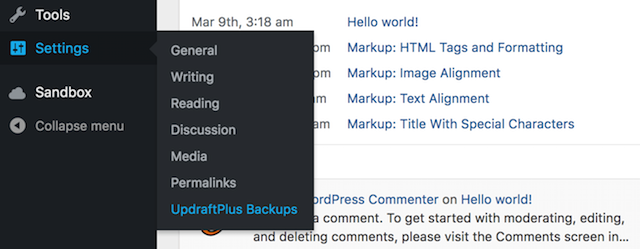
a Beállítások lapon rengeteg lehetőség található a biztonsági mentések testreszabásához, amelyeket érdemes megnézni. De az alapvető biztonsági mentés elvégzéséhez egyszerűen kattintson a biztonsági mentés most elemre az aktuális állapot lapon:
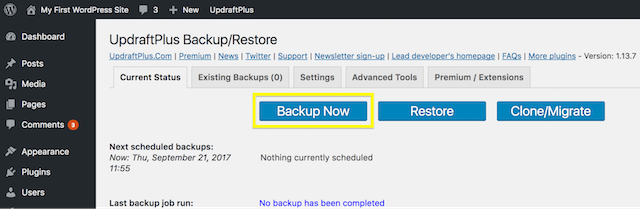 megjelenik egy képernyő, amely két jelölőnégyzetet tartalmaz a biztonsági mentés tartalmához. Átmenetileg, tartsa őket ellenőrizni. Ha készen áll, kattintson ismét a biztonsági mentés gombra. Az UpdraftPlus biztonsági másolatot készít, amelyet a Visszaállítás gombra kattintva vagy a meglévő biztonsági mentések fülre navigálva érhet el.
megjelenik egy képernyő, amely két jelölőnégyzetet tartalmaz a biztonsági mentés tartalmához. Átmenetileg, tartsa őket ellenőrizni. Ha készen áll, kattintson ismét a biztonsági mentés gombra. Az UpdraftPlus biztonsági másolatot készít, amelyet a Visszaállítás gombra kattintva vagy a meglévő biztonsági mentések fülre navigálva érhet el.
| tartalmazza | UpdraftPlus | GoDaddy Pro |
| Verzió | ingyenes | ingyenes |
| automatikus helyreállítás | Igen | Igen |
| biztonsági mentés a Google Cloud szolgáltatáshoz | nem | Igen |
| automatikus biztonsági mentés a webhely frissítése előtt | nem | Igen |
| napi ütemezett biztonsági mentések | — | Igen |
| tárolja a biztonsági mentéseket 90 napig | — | Igen |
| egy kattintásos Visszaállítás | — | Igen |
| Automatikus értesítések az ügyfél webhelyével kapcsolatos problémákról | — | Igen |
védje webhelyét a GoDaddy Pro
most, hogy tudja, hogyan készítsen biztonsági másolatot egy WordPress webhelyről, érdemes megszokni, hogy gyakran készítsen biztonsági másolatot webhelyeiről. Ne feledje, hogy csak azért, mert úgy gondolja, hogy soha nem lesz szüksége biztonsági mentésre, még nem jelenti azt, hogy a jövőben nem fog problémákba ütközni. Csak néhány percet vesz igénybe, és ez a néhány perc komoly problémákat takaríthat meg, ha bármi történik a webhely fájljaival.
de a használt biztonsági mentési módszertől függően a folyamat nehezebb lehet, mint gondolná. Mentsd meg magad a bonyolult biztonsági mentési plugin használatával járó stresszt, és hagyd, hogy a >GoDaddy Pro kezelje az összes WordPress biztonsági mentési igényt.
bár a webhely karbantartásának minden aspektusát manuálisan kezelheti, nem kell. > GoDaddy Pro veszi a stressz ki lépést tartani mindent WordPress. A hubon keresztül egy gombnyomással ütemezheti a biztonsági mentéseket, automatikusan visszaállíthatja a webhelyeket, azonosíthatja a problémákat és frissítheti az oldalakat. Még jobb, megfizethető! A WordPress tárhely-tervek havi 6,99 USD-tól kezdődnek, és hozzáférést biztosítanak a GoDaddy eszközeinek teljes csomagjához, hogy webhelye kezelése egyszerű, gyors és szórakoztató legyen.